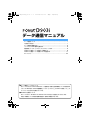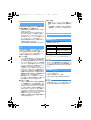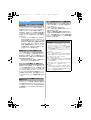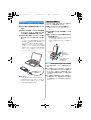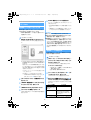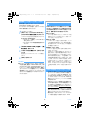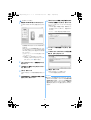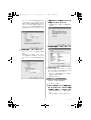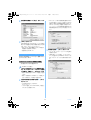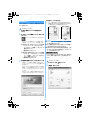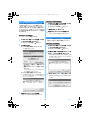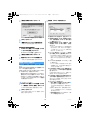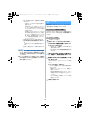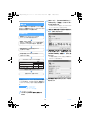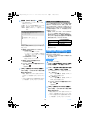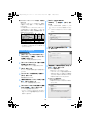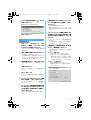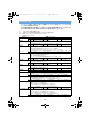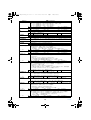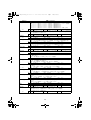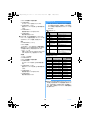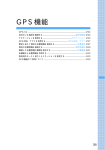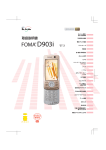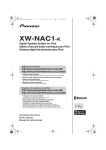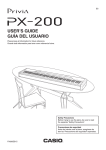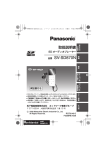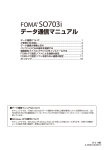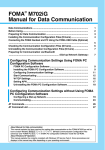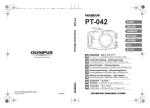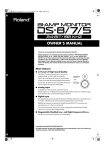Download 取扱説明書 D903i
Transcript
D903i CD_DataComu_J.fm 0 ページ 2006年10月12日 木曜日 午後1時2分 データ通信マニュアル データ通信について .................................................................................................... 1 ご使用になる前に ........................................................................................................ 1 データ通信の準備の流れ ............................................................................................ 3 パソコンと FOMA 端末を接続する .......................................................................... 3 通信設定ファイル(ドライバ)をインストールする .............................................. 5 FOMA PC 設定ソフトを利用して通信する............................................................. 6 FOMA PC 設定ソフトを利用しないで通信する.................................................. 17 AT コマンド .............................................................................................................. 24 ■ データ通信マニュアルについて 本マニュアルでは、FOMA D903iでデータ通信をする際に必要な事項についての説明をは じめ、CD-ROM内の「D903i通信設定ファイル(ドライバ)」 「FOMA PC設定ソフト」の インストール方法などを説明しています。 ■ Windowsの操作について 本マニュアルは、Windows XP Service Pack 2に対応した内容となっております。 お使いの環境によっては操作手順や画面が一部異なる場合があります。 D903i CD_DataComu_J.fm 1 ページ 2006年10月12日 木曜日 午後1時2分 ■ データ転送 電話帳やメール、ブックマークなどの各種データ を転送・交換する、課金が発生しない通信形態で す。 ・ 赤外線通信/ iC 通信でも、他の FOMA 端末や 携帯電話、パソコンなどとデータ転送できます。 データ通信について FOMA 端末から利用できるデータ通信の形態や 利用時の留意点について説明します。 ・ FOMA 端末は FAX 通信や Remote Wakeup に は対応していません。 ・ FOMA 端末をドコモの PDA「sigmarion Ⅱ」や 「musea」に接続してデータ通信を行う場合、 「sigmarion Ⅱ」や「musea」をアップデートし てご利用ください。アップデートの詳細について は、ドコモのホームページをご覧ください。 ・ 本 FOMA 端末は海外でのパケット通信、64K デー タ通信にはご利用いただけません。 ・ 本 FOMA 端末は IP 接続に対応しておりません。 ご使用になる前に 動作環境について 通信設定ファイルおよびFOMA PC設定ソフトは、次 の動作環境でご利用ください。 項 目 FOMA 端末から利用できるデータ通信につ いて FOMA 端末の通信形態は、パケット通信、64K デー タ通信、データ転送の 3 つに分類されます。 これらの通信は、添付の CD-ROM から関連ソフトを パソコンにインストールし、FOMA 端末とパソコン を接続して各種設定を行うと利用できます。 必要環境 パソコン本体※ 1 PC/AT 互換機 OS ※ 2 Windows 2000、XP(各日本語版) 必要メモリ Windows 2000:64MB 以上 Windows XP:128MB 以上 ハードディスク容量 5MB 以上の空き容量 ※ 1:USB ポート(USB 仕様 1.1/2.0 に準拠)が必要 です。 ※ 2:OS アップグレードからの動作は保証対象外です。 ■ パケット通信 パケット通信は送受信したデータ量に応じて課金 されるので、メールの送受信など、比較的少ない おしらせ データ量を高速で送受信するのに適しています。 ● 動作環境によってはご使用になれない場合がありま す。また、上記の動作環境以外でのご使用やOSアッ ネットワークに接続していても、データを送受信 プグレードによる問い合わせおよび動作保証は、当 していないときには通信料がかからないので、 社では責任を負いかねますのであらかじめご了承く ネットワークに接続したまま必要なときにデータ ださい。 を送受信するという使いかたができます。 ドコモのインターネット接続サービス mopera U / mopera など、FOMA のパケット通信に対応した 必要な機器について アクセスポイントを利用して、 受信最大384kbps、 送信最大 64kbps の高速パケット通信が可能です。 FOMA 端末とパソコン以外に以下のハードウェア、 通信環境や混雑状況の影響により通信速度が変化 ソフトウェアを使います。 するベストエフォートによる提供です。 ・ FOMA USB 接続ケーブル(別売) 画像を含むホームページの閲覧、データのダウン ・ 添付 CD-ROM「FOMA D903i 用 CD-ROM」 ロードなどデータ量の多い通信を行った場合、通 信料が高額になりますのでご注意ください。 おしらせ ■ 64K データ通信 64K データ通信は 64kbps の安定した通信速度で データ送受信できます。データ量に関係なく、ネッ トワークに接続している時間の長さに応じて課金 されるので、マルチメディアコンテンツのダウン ロードなど、比較的データ量の多い送受信を行うの に適しています。ドコモのインターネット接続サー ビス mopera U / mopera など、 FOMA 64K デー タ通信に対応したアクセスポイント、または ISDN 同期 64K アクセスポイントを利用します。 長時間にわたる通信をした場合、通信料が高額にな りますのでご注意ください。 ● USBケーブルは専用の「FOMA USB接続ケーブル」 をお買い求めください。パソコン用のUSBケーブル はコネクタ部の形状が異なるため使用できません。 1 D903i CD_DataComu_J.fm 2 ページ 2006年10月12日 木曜日 午後1時2分 ご利用時の留意事項 パケット通信および64Kデータ通信の条件 インターネットサービスプロバイダの利用 料について ・ FOMA USB 接続ケーブル(別売)を利用できるパ FOMA 端末で通信を行うには、次の条件が必要です。 ソコンであること パソコンからインターネットを利用する場合は、通 常ご利用になるインターネットサービスプロバイダ (以降、プロバイダ)に対する利用料が必要です。こ の利用料は、FOMA サービスの利用料とは別に直接 プロバイダにお支払いいただきます。利用料の詳し い内容については、ご利用のプロバイダにお問い合 わせください。 ・ ドコモのインターネット接続サービス mopera U / mopera をご利用いただけます。mopera U は、お 申し込みが必要(有料)です。ブロードバンド接続 などに対応し、使用した月だけ月額使用料がかかる プランもございます。また、mopera は、お申し込 み不要、月額使用料無料です。今すぐインターネッ トに接続できます。利用料などの詳細については、 ドコモのホームページをご覧ください。 接続先(プロバイダなど)の設定について パケット通信と 64K データ通信では接続先が異なり ます。パケット通信を行うときは FOMA のパケット 通信に対応した接続先、64K データ通信を行うとき は FOMA 64K データ通信、または ISDN 同期 64K 対応の接続先をご利用ください。 ・ PIAFSなどのPHS64K/32Kデータ通信やDoPa のアクセスポイントには接続できません。 ネットワークアクセス時のユーザー認証について 接続先によっては、接続時にユーザー認証(ID とパス ワード)が必要な場合があります。その場合は、通信 ソフトまたはダイヤルアップネットワークでIDとパス ワードを入力して接続してください。ID とパスワード はプロバイダまたは社内LANなど接続先のネットワー ク管理者から付与されます。詳しい内容については、 プロバイダまたはネットワーク管理者にお問い合わせ ください。 パソコンのブラウザを利用してのアクセス 認証について FirstPass(ユーザー証明書)の認証を行う場合は添 付のCD-ROMからFirstPass PCソフトをインストー ルし、設定してください。詳しくは添付のCD-ROM内 の「簡易操作マニュアル(FirstPassManual.pdf) 」を ご覧ください。 2 ・ FOMA サービスエリア内であること ・ パケット通信の場合、接続先が FOMA のパケット 通信に対応していること ・ 64K データ通信の場合、接続先が FOMA 64K デー タ通信、 または ISDN 同期 64K に対応していること ただし、上記の条件が整っていても、基地局が混雑 していたり、電波状況が悪かったりする場合は通信 できないことがあります。 データ通信の用語集 ● 管理者権限 Windows XP、2000を使用するときに、OSのシ ステムなどすべてにアクセスできる権限のこと。 1 台のパソコンに最低 1 人は、パソコンの管理者権 限を持つユーザーが設定されています。通常、パソ コンの管理者権限がないユーザーは、ドライバ、ソ フトなどのインストールおよびアンインストールが できません。 ● APN(Access Point Name) パケット通信で接続するプロバイダなどを識別する 文字列。mopera Uは「mopera.net」が、mopera は「mopera.ne.jp」がAPNとなります。 ● cid(Context Identifier) パケット通信の接続先(APN)をFOMA端末へ書き 込むときの登録番号。FOMA端末では1から10まで の10件が使えます。 お買い上げ時、cid 1には「mopera.ne.jp」 、cid 3 には「mopera.net」が登録されています。 ● W-TCP FOMA ネットワークでパケット通信を行う際に、 TCP/IPの伝送能力を最大限に生かすためのTCPパ ラメータ。FOMA端末の通信性能を最大限に活用す るには、この通信設定が必要です。 D903i CD_DataComu_J.fm 3 ページ 2006年10月12日 木曜日 午後1時2分 インストール・アンインストール前の注意点 データ通信の準備の流れ ・ 通信設定ファイルや FOMA PC 設定ソフトをインス トール・アンインストールするときは、必ずパソコ ンの管理者権限を持ったユーザーで行ってくださ い。それ以外のユーザーで行うとエラーになります。 パソコンの管理者権限の設定操作については、パソ コンの取扱説明書をご覧になるか、各パソコンメー カーやマイクロソフト社にお問い合わせください。 ・ 操作を始める前に、稼動中の他のプログラムがない ことを確認してください。稼動中のプログラムが あった場合は、プログラムを保存・終了させた後に 行ってください。 パソコンと FOMA 端末を接続して、パケット通 信または 64K データ通信を利用する場合の準備 は次のような流れになります。 通信設定ファイルのインストール ☛P5 パソコンと FOMA 端末の接続 ☛P3 通信設定ファイルの確認 ☛P5 パソコンと FOMA 端末を接続する FOMA PC 設定ソフトのインストール ☛P6 (かんたん設定) パケット通信設定 ●mopera U / mopera ☛P8 ●その他のプロバイダ ☛P9 パソコンと FOMA 端末は、電源が入っている状 態で接続してください。 (かんたん設定) 64K データ通信設定 ●mopera U / mopera ☛P11 ●その他のプロバイダ ☛P12 ・ 接続前に必ず通信設定ファイル(ドライバ)をイ ンストールしておいてください。☛P5 通信モードに設定する USB モード設定で「microSD モード」または 「MTP モード」に設定している場合は、「通信モード」に 設定してください。 a m626z1 通信実行 ☛P13(切断 ☛P13) FOMA PC設定ソフトを使わない通信の設定☛P17 接続 ☛P23(切断 ☛P24) 通信設定ファイル(ドライバ)について FOMA 端末をパソコンに接続してデータ通信を行う には、添付のCD-ROMから通信設定ファイルをイン ストールする必要があります。 FOMA PC 設定ソフトについて 添付のCD-ROMからFOMA PC設定ソフトをパソコ ンにインストールすると、FOMA 端末とパソコンを 接続して、パケット通信または 64K データ通信を行 うために必要なさまざまな設定を、パソコンから簡 単に操作できます。 3 D903i CD_DataComu_J.fm 4 ページ 2006年10月12日 木曜日 午後1時2分 充電しながら接続する 接続のしかた 卓上ホルダ(別売)を使って充電しながら接続でき ます。ただし充電時間が長くなります。 FOMA USB接続ケーブル(別売)を使って接続しま す。 a 卓上ホルダとACアダプタを接続する ・ AC アダプタはコンセントに差し込んでおいてく a FOMA 端末の外部接続端子の端子キャップ を開く ださい。 b FOMA USB接続ケーブルのFOMA端末側 コ ネ ク タ を、「カ チ ッ」と 音 が す る ま で FOMA端末の外部接続端子に差し込む b FOMA端末とFOMA USB接続ケーブルを 接続する c 卓上ホルダに沿ってFOMA端末を図のよう な角度で差し込む ・ FOMA端末を差し込むときは、FOMA USB接続 c FOMA USB 接続ケーブルのパソコン側コ ネクタを、パソコンのUSBコネクタに差し 込む ・ パソコンと FOMA 端末を接続すると、FOMA 端 ケーブルを手前に引き出してください。 ・ 決定キーの照明が赤く点灯したことを確認して 末の画面に が表示されます。通信設定ファイ ルのインストール前には は表示されません。 ・ 通信設定ファイルのインストール前に接続する と、新しいハードウェア検出のウィザード画面 が表示されます。その場合は、FOMA 端末を取 り外し、ウィザード画面で[キャンセル]をク リックして、終了してください。 ください。 卓上ホルダ ACアダプタの 本体接続コネクタ ( 表示面が表です) 決定キー FOMA USB接続ケーブルの FOMA端末側コネクタ (ラベル面が表です) おしらせ ● データ通信アダプタD01(別売)を使っても充電し ながら接続できます。ただし、充電時間が長くなり ます。 ● データ通信中に FOMA USB 接続ケーブルを取り外 したり、FOMA端末および卓上ホルダに衝撃を与え ないでください。充電やデータ通信の切断、パソコ ンやFOMA端末の誤動作や故障、データ消失の原因 となります。 ● データ通信中に充電を開始した場合、充電が完了し ない場合があります。充電を完了させたい場合は、 データ通信を終了してから充電することをおすすめ します。 USBコネクタ FOMA端末側コネクタ (ラベル面が表です) リリースボタン ■ 取り外しかた パソコン側コネクタはそのまま引き抜きます。 FOMA 端末側コネクタは、必ずリリースボタンを 押しながら水平に引き抜いてください。無理に 引っ張ると故障の原因となります。 4 D903i CD_DataComu_J.fm 5 ページ 2006年10月12日 木曜日 午後1時2分 6 通信設定ファイル(ドライバ)をイン ストールする 通信設定ファイルをインストールする 操作の前に、必ず「インストール・アンインストー ル前の注意点」をお読みください。☛P3 ・ FOMA 端末は操作 1 ∼ 3 を行った後にパソコン に接続してください。 FOMA 端末をパソコンに接続する インストールが開始され、完了するとメッセージ が表示されます。 ・ FOMA 端末は電源が入った状態で接続してくだ さい。 ・「通信設定ファイルを確認する」に進み、インス トールされたデバイス名を確認してください。 おしらせ ● インストールには数分かかることがあります。 ● Windowsを再起動する旨の画面が表示されたときは、 画面の指示に従い、再起動してください。 ● 通信設定ファイルのインストール前にパソコンと FOMA端末を接続すると、自動的に別のドライバがイ ンストールされる場合があります。その場合、操作2 でアンインストールする必要がある旨のメッセージ が表示されます。画面の指示に従ってアンインストー ルしてから通信設定ファイルをインストールしてく ださい。 例 Windows XP の場合 添付の CD-ROM をパソコンにセット 1 「FOMA D903i CD-ROM」画面が表示されま す。 通信設定ファイルを確認する FOMA 端末がパソコンに正しく認識されない場合、 設定および通信はできません。 例 Windows XP の場合 →「コントロールパネル」→ 1 [スタート] [パフォーマンスとメンテナンス]→[シ ※「FOMA D903i CD-ROM」画面が動作する 推奨環境はMicrosoft Internet Explorer6.0 以降です。 お使いのパソコンが推奨環境を満たさないとき や、CD-ROM をセットしても「FOMA D903i CD-ROM」画面が表示されない場合は次の手順 で操作してください。 ステム]をクリック 「システムのプロパティ」画面が表示されます。 ■ Windows 2000 の場合: a[スタート]→「設定」→「コントロールパ ネル」をクリック b[システム]をダブルクリック a[スタート]→「ファイル名を指定して実 行」をクリック b「名前」に「< CD-ROM ドライブ名>: ¥USBDRIVE¥D903iin.exe」を入力 z [OK]をクリック z 操作 5 に進む z[デ 2 [ハードウェア]タブをクリック バイスマネージャ]をクリック 「デバイスマネージャ」画面が表示されます。 3 2 [データリンクソフト・各種設定ソフト] をクリック 3 「D903i 通信設定ファイル(ドライバ) 」 の[インストール]をクリック 各デバイスの種類をダブルクリックzイ ンストールされたデバイス名を確認する 次表のデバイス名がすべて表示されることを確 認します。 デバイスの種類 デバイス名 USB(Universal FOMA D903i Serial Bus)コント ローラ 4 「D903iin.exe」をダブルクリック 5 [インストール開始]をクリック FOMA D903iをパソコンに接続する旨の画面が ポート (COMとLPT) ・ FOMA D903i Command Port(COMx)※ 1 ・ FOMA D903i OBEX Port (COMx)※ 1 表示されます。 モデム FOMA D903i ※ 1:COMxのxはお使いのパソコンによって異なります。 5 D903i CD_DataComu_J.fm 6 ページ 2006年10月16日 月曜日 午後2時25分 通信設定ファイルをアンインストールする FOMA PC設定ソフトを利用して通信 する 操作の前に、必ず「インストール・アンインストー ル前の注意点」をお読みください。☛P3 アンインストールをする前に、必ずパソコンから FOMA 端末を取り外してください。 FOMA 端末をパソコンに接続してパケット通信 や64Kデータ通信を行うには、通信に関するさま ざまな設定が必要です。FOMA PC設定ソフトを 使うと、簡単な操作で次の設定ができます。 例 Windows XP の場合 →「コントロールパネル」→ 1 [スタート] [プログラムの追加と削除]をクリック 「プログラムの追加と削除」画面が表示されます。 ■ Windows 2000 の場合: a[スタート]→「設定」→「コントロールパ ネル」をクリック b[アプリケーションの追加と削除]をダブル クリック ■ W-TCP の設定 「FOMA パケット通信」を利用する前に、パソコ ン内の通信設定を最適化します。通信性能を最大 限に活用するには、 「W-TCP 設定」による通信設 定の最適化が必要です。 D903i USB」を選択 z[変 2 「FOMA 更と削除]をクリック 3 ■ かんたん設定 ガイドに従い操作することで、「FOMA データ通 信用ダイヤルアップの作成」を行い、同時に「WTCP の設定」などを行います。 プログラム名を確認して[はい]をク リック 通信設定ファイルのアンインストールが開始さ れます。 4 [OK]をクリック おしらせ ● インストールに失敗したとき、または「プログラム の追加と削除」画面に「FOMA D903i USB」が表 示されていないときは、添付のCD-ROMをパソコン にセットし、「FOMA D903i CD-ROM」画面の [データリンクソフト・各種設定ソフト]→「D903i 通信設定ファイル(ドライバ)」の[インストール] をクリックして通信設定ファイルをアンインストー ルしてください。 FOMA PC 設定ソフトをインストールする ・ FOMA PC 設定ソフト Version 3.0.1 より前の 古いバージョン(以降、旧「FOMA PC 設定ソフ ト」)がインストールされている場合には、あら かじめ旧「FOMA PC 設定ソフト」をアンインス トールしてください。バージョンは、FOMA PC 設定ソフトの「メニュー」→「バージョン情報」 で表示できます。 ・ お使いのパソコンに、本機種より前に発売された FOMA 端末に添付の「W-TCP 環境設定ソフト」 や「FOMAデータ通信設定ソフト」がインストー ルされている場合は、それらのソフトをアンイン ストールしてください。 ・ FOMA PC 設定ソフトを再インストールする場 合は、あらかじめインストール済みの FOMA PC 設定ソフトをアンインストールしてください。 ・ 操作の前に、必ず「インストール・アンインス トール前の注意点」をお読みください。☛P3 ▲ 6 ■ 接続先(APN)の設定 「パケット通信」を行う際に必要な「接続先(APN) の設定」を行います。 FOMA パケット通信の接続先には、64K データ 通信と異なり、通常の電話番号は使用しません。 あらかじめ接続先ごとに、FOMA 端末に APN と 呼ばれる接続先名を設定し、その登録番号(cid) を接続先電話番号欄に指定して接続します。お買 い上げ時、cid1 には、mopera の接続先(APN) 「mopera.ne.jp」が、cid3 には、mopera U の 接続先(APN)「mopera.net」が登録されてい ますが、その他のプロバイダや社内 LAN に接続 する場合は接続先(APN)の設定が必要になりま す。 つづく D903i CD_DataComu_J.fm 7 ページ 2006年10月12日 木曜日 午後1時2分 例 Windows XP の場合 が選択されて 6 「タスクトレイに常駐する」 いることを確認して[次へ]をクリック 1 「FOMA D903i CD-ROM」画面が表示されま 添付の CD-ROM をパソコンにセット セットアップ後、タスクトレイに「W-TCP 設定」 が常駐します。 ・「W-TCP 通信」の最適化の設定・解除を行うと きに使用しますので(☛P14)、常駐をおすす めします。 ・ インストール後に常駐の設定は変更できます。 す。 ※「FOMA D903i CD-ROM」画面が動作する 推奨環境はMicrosoft Internet Explorer6.0 以降です。 お使いのパソコンが推奨環境を満たさないとき や、CD-ROM をセットしても「FOMA D903i CD-ROM」が表示されない場合は次の手順で操 作してください。 a[スタート]→「ファイル名を指定して実 行」をクリック b「名前」に「< CD-ROM ドライブ名> : ¥FOMA_PCSET¥setup.exe」を入力 z [OK]をクリック z 操作 4 に進む 7 インストール先を確認して[次へ]をク リック 8 プログラムフォルダのフォルダ名を確 認して[次へ]をクリック 2 [データリンクソフト・各種設定ソフト] をクリック PC 設定ソフト」の[インストー 3 「FOMA ル]をクリック 9 [完了]をクリック 4 [次へ]をクリック FOMA PC 設定ソフトが起動します。 FOMA PC 設定ソフトの使用許諾契約が表示され ・ このまま各種設定を始められます。 ます。 5 おしらせ 内容を確認の上、契約内容に同意する場 合は[はい]をクリック ● インストールの途中で[キャンセル]や[いいえ] をクリックしたときは、インストールを中断する確 認画面が表示されます。インストールを継続する場 合は[いいえ]をクリックしてください。中断する 場合は[はい]をクリックし[完了]をクリックしてく ださい。 7 D903i CD_DataComu_J.fm 8 ページ 2006年10月12日 木曜日 午後1時2分 『mopera U』への接続」または 3「 「 『mopera』への接続」を選択 z[次へ] かんたん設定でパケット通信を設定する 設定は FOMA 端末をパソコンに正しく接続してから 行ってください。☛P4 をクリック ・ mopera U を選択したときは、ご契約の確認メッ セージが表示されます。ご契約がお済みの場合 は[はい]をクリックします。 FOMA PC 設定ソフトを起動する 例 Windows XP の場合 1 [スタート]→「すべてのプログラム」 (Windows 2000 の場合は、 「プログ ラム」)→「FOMA PC 設定ソフト」→ 「FOMA PC 設定ソフト」をクリック FOMA PC 設定ソフトが起動します。 端末設定取得」画面で[OK]を 4 「FOMA クリック FOMA 端末から「接続先(APN)情報」を取得 します。しばらくお待ちください。 5 任意の接続名と各項目を設定 z[次へ] をクリック ・ 次の半角記号は入力できません。 mopera U / mopera を利用する場合 ¥/: * ?!<> |” ・ ご利用の端末に合わせて接続方式を選択して ・ その他のプロバイダの場合 ☛P9 ください。 ・ mopera U は PPP 接続、IP 接続ともに対応 しています。 例 Windows XP の場合 1 FOMA PC 設定ソフトを起動 z[かん たん設定]をクリック 本端末は「PPP 接続」のみ対応しておりま すので、 「PPP 接続」を選択してください。 z[次へ]をク 2 「パケット通信」を選択 リック ・ mopera は PPP 接続のみに対応しておりま す。 ▲ 8 つづく D903i CD_DataComu_J.fm 9 ページ 2006年10月12日 木曜日 午後1時2分 ・ ダイヤルアップ時に発信者番号通知をするか どうかを選択してください。mopera U および mopera 接続では発信者番号通知が必要です。 「NW サービスに従う」を選択した場合は、ネッ トワークサービスの発信者番号通知設定で発 信者番号通知を行うかどうか設定してくださ い。 7 「最適化を行う」が選択されていること を確認して[次へ]をクリック ・ 既に最適化されている場合、この画面は表示さ れません。 8 6 設定情報を確認して[完了]をクリック 各項目を設定 z[次へ]をクリック ・「ユーザー名」 「パスワード」は空欄でも接続で きます。 ・「使用可能ユーザーの選択」で「すべてのユー ザー」を選択すると Windows にログオンでき るすべてのユーザーがこの接続を利用できま す。 9 [OK]をクリック 設定変更を有効にするためには、パソコンを再起 動します。再起動をする旨の画面が表示された場 合は[はい]をクリックしてください。 ・ 既に W-TCP 設定が最適化されている場合は、 再起動する必要はありません。 ・ 通信を実行する ☛P13 その他のプロバイダを利用する場合 ・ mopera U / mopera の場合 ☛P8 例 Windows XP の場合 1 「かんたん設定でパケット通信を設定す る」の「mopera U / mopera を利用 する場合」の操作 1 ∼ 4 を行う ☛P8 ・ 操作 2 の接続方法は「パケット通信」を選択し ます。 ・ 操作 3 の接続先は「その他」を選択します。 ▲ 9 つづく D903i CD_DataComu_J.fm 2 10 ページ 2006年10月12日 木曜日 午後1時2分 任意の接続名を入力 z[接続先(APN) 設定]をクリック 4 [OK]をクリック 操作2の画面に戻ります。 「接続先(APN)の選 択」には、操作 3 で設定した接続先(APN)と 接続方式が表示されます。 ・ 次の半角記号は入力できません。 ¥/: * ?!<> |” ・ 発信者番号通知の選択については、ご利用にな るプロバイダの指示情報に従ってください。 先(APN)の 選択」の 接 続先 名 5 「接続 (APN)を確認して[次へ]をクリック 6 ユーザー名・パスワードを入力 z[次へ] をクリック ・「ユーザー名」「パスワード」には、プロバイダ などから提供された各種情報を、大文字・小文 字などに注意して入力してください。 ・「使用可能ユーザーの選択」で「すべてのユー ザー」を選択すると Windows にログオンでき るすべてのユーザーがこの接続を利用できま す。 ■ 高度な設定(TCP/IP の設定): [詳細情報の設定]をクリックすると「IPアド レス」 「ネームサーバー」の設定画面が表示さ れます。 ・ ダイヤルアップ情報として入力が必要な場合 は、プロバイダなどから提供された各種情報 をもとにアドレスなどを登録してください。 接続先(APN)を設定 お買い上げ時、cid1 には「mopera.ne.jp」が、 cid3には「mopera.net」が設定されています。 cid 2、4 ∼ 10 に接続先(APN)を登録してく ださい。 a[追加]をクリック 「接続先(APN)の追加」画面が表示されます。 b ご利用のプロバイダなどの FOMA パケット網 に対応した接続先名(APN)と接続方式を設 定 z[OK]をクリック 「接続先(APN)設定」画面に戻ります。 ・「接続先(APN)」には半角で、英数字、ハ イフン( - ) 、ピリオド( . )のみ入力でき ます。 7 「最適化を行う」が選択されていること を確認して[次へ]をクリック ・ 既に最適化されている場合には、この画面は表 示されません。 ▼ 3 ▲ 10 つづく D903i CD_DataComu_J.fm 8 11 ページ 2006年10月12日 木曜日 午後1時2分 ・ ダイヤルアップ時に発信者番号通知をするか 設定情報を確認して[完了]をクリック どうかを選択してください。mopera U および mopera 接続では発信者番号通知が必要です。 「NW サービスに従う」を選択した場合は、ネッ トワークサービスの発信者番号通知設定で発 信者番号通知を行うかどうかを設定してくだ さい。 9 [OK]をクリック 設定変更を有効にするためには、パソコンを再起 動します。再起動をする旨の画面が表示された場 合は[はい]をクリックしてください。 ・ 既に W-TCP 設定が最適化されている場合は、 再起動する必要はありません。 ・ 通信を実行する ☛P13 3 各項目を設定 z[次へ]をクリック ・「ユーザー名」「パスワード」については空欄で も接続できます。 かんたん設定で 64K データ通信を設定する ・「使用可能ユーザーの選択」で「すべてのユー 設定は FOMA 端末をパソコンに正しく接続してから 行ってください。☛P4 ザー」を選択すると Windows にログオンでき るすべてのユーザーがこの接続を利用できま す。 mopera U / mopera を利用する場合 ・ その他のプロバイダの場合 ☛P12 例 Windows XP の場合 1 「かんたん設定でパケット通信を設定す る」の「mopera U / mopera を利用 する場合」の操作 1 ∼ 3 を行う ☛P8 ・ 操作 2 の接続方法は「64K データ通信」を選択 します。 ・ 操作 3 の接続先は「『mopera U』への接続」ま たは「『mopera』への接続」を選択します。 2 任意の接続名と各項目を設定 z[次へ] をクリック ・ 次の半角記号は入力できません。 ¥/: * ?!<> |” ・「モデムの選択」が「FOMA D903i」に設定さ れていることを確認します。 ▲ 11 つづく D903i CD_DataComu_J.fm 4 12 ページ 2006年10月12日 木曜日 午後1時2分 ■ 高度な設定(TCP/IP の設定) : [詳細情報の設定]をクリックすると「IPアド レス」 「ネームサーバー」の設定画面が表示さ れます。 ・ ダイヤルアップ情報として入力が必要な場 合は、プロバイダなどから提供された各種 情報をもとにアドレスなどを登録してくだ さい。 設定情報を確認して[完了]をクリック 3 ユーザー名・パスワードを入力 z[次へ] をクリック ・「ユーザー名」「パスワード」には、プロバイダ などから提供された各種情報を、大文字・小文 字などに注意して入力してください。 ・「使用可能ユーザーの選択」で「すべてのユー ザー」を選択すると Windows にログオンでき るすべてのユーザーがこの接続を利用できま す。 5 [OK]をクリック ・ 通信を実行する ☛P13 その他のプロバイダを利用する場合 ・ mopera U / mopera の場合 ☛P11 例 Windows XP の場合 1 「かんたん設定でパケット通信を設定す る」の「mopera U / mopera を利用 する場合」の操作 1 ∼ 3 を行う ☛P8 ・ 操作2の接続方法は「64Kデータ通信」を選択 します。 ・ 操作3の接続先は「その他」を選択します。 2 各項目を設定 z[次へ]をクリック ・ 次の項目を登録します。 ・ 接続名 :任意 ・ モデムの選択:FOMA D903i ・ 電話番号 :プロバイダなどから提供さ 4 設定情報を確認して[完了]をクリック れた情報をもとに入力 ・ 発信者番号通知の選択 :ご利用になるプロバイダの 指示情報に従って選択 5 [OK]をクリック ・ 通信を実行する ☛P13 12 D903i CD_DataComu_J.fm 13 ページ 2006年10月12日 木曜日 午後1時2分 ■ 通信中の FOMA 端末画面 パケット通信を実行すると発信中画面、64K デー タ通信を実行すると呼出中画面がそれぞれ表示さ れ、接続すると次の画面が表示されます。 通信を実行する FOMA PC設定ソフトで設定した通信の実行や切断に ついて説明します。 例 Windows XP の場合 1 FOMA 端末とパソコンを接続する ☛P3 2 デスクトップの接続アイコンをダブル クリック ・ アイコンはOSによって異なります。 おしらせ ・ デスクトップに接続アイコンを作成しなかっ おしらせ ● パソコンに表示される通信速度は、実際の通信速度 とは異なる場合があります。 ■ Windows XP のスタートメニューから起動: ● データ通信を実行する場合、接続アイコン作成時の a[スタート]→「すべてのプログラム」→ FOMA端末を接続した場合のみ有効です。 「アクセサリ」→「通信」→「ネットワーク ● D903i 以外の FOMA 端末を接続する場合は、ご利 接続」をクリック 用になる FOMA 端末の通信設定ファイルをインス b 接続先をダブルクリック トールする必要があります。 た場合は、スタートメニューから起動します。 ■ Windows 2000のスタートメニューから起動: a[スタート]→「プログラム」→「アクセサ リ」→「通信」→「ネットワークとダイヤ ルアップ接続」をクリック b 接続先をダブルクリック 3 各項目を確認して[ダイヤル]をクリック ・ mopera U / mopera を選択した場合は「ユー ザー名」「パスワード」については空欄でも接 続できます。 ・ ご加入のプロバイダなどの指示により必要な 場合は、入力指示情報をもとに「ユーザー名」 「パスワード」を入力して[ダイヤル]をクリッ クします。 ・ OS によっては、接続完了画面が表示されるこ とがあります。[OK] をクリックしてください。 13 通信を切断するには ブラウザを終了しただけでは切断されない場合があ ります。確実に切断するには、次の操作を行ってく ださい。 例 Windows XP の場合 1 タスクトレイの をクリック 2 [切断]をクリック D903i CD_DataComu_J.fm 14 ページ 2006年10月12日 木曜日 午後1時2分 Windows 2000 の場合 パケット通信の設定を最適化する 「W-TCP 設定」を利用してパソコンのパケット通信 の設定を FOMA ネットワーク用に最適化します。 「W-TCP 設定」とは FOMA ネットワークでパケット 通信を行う際に、TCP/IP の伝送能力を最適化するた めの「TCP パラメータ設定ツール」です。FOMA 端 末の通信性能を最大限に活用するには、この通信設 定が必要です。 1 FOMA PC 設定ソフトを起動(☛P8) z[W-TCP 設定 ] をクリック ■ タスクトレイから起動: をクリック 2 [最適化を行う]をクリック 3 画面に従ってパソコンを再起動する ・ 設定した内容は再起動後に有効になります。 Windows XP の場合 ダイヤルアップごとに最適化できます。 1 FOMA PC 設定ソフトを起動(☛P8) z[W-TCP 設定 ] をクリック ■ タスクトレイから起動: 2 最適化を解除する をクリック ・ 64K データ通信を行う場合や、FOMA 端末以外で 通信を行う場合は、最適化を解除してください。 Windows XP の場合 次の操作を行う 1 ■ システム設定が最適化されていないとき: 次の画面が表示されます。 FOMA PC 設定ソフトを起動(☛P8) z[W-TCP 設定 ] をクリック ■ タスクトレイから起動: 2 をクリック 最適化を解除する接続先のチェックを 外す z[システム設定]をクリック ・ 3.6Mbps 用に最適化されている場合は、接続 先を個別に選択できません。 [システム設定]を クリックしてください。 a「384Kbps」を選択し、 [最適化を行う] をクリック b 最適化するダイヤルアップを選択z[実行] をクリック システム設定とダイヤルアップ設定のそれ ぞれの最適化が実行されます。 ■ システム設定が最適化されているとき: 次の画面が表示されます。内容を変更する場 合はチェック欄を変更し[システム設定]を クリックしてください。 3 をクリック z[OK]をクリック 3 [はい] ・ 384Kbps 用に最適化されている場合のみ表示 されます。 画面に従ってパソコンを再起動 ・ 設定した内容は再起動後に有効になります。 ▲ 14 つづく D903i CD_DataComu_J.fm 15 ページ 2006年10月12日 木曜日 午後1時2分 4 [最適化を解除する]をクリック 3 ■ 接続先(APN)を追加する: [追加]をクリック 384Kbps に最適化されている場合 5 [OK]をクリック 6 ・画面に従ってパソコンを再起動する 設定した内容は再起動後に有効になります。 Windows 2000 の場合 1 FOMA PC 設定ソフトを起動(☛P8) z[W-TCP 設定 ] をクリック ■ タスクトレイから起動: をクリック ■ 登録済みの接続先(APN)を編集または修正 する:対象の接続先(APN)を一覧から選択 z[編集]をクリック ■ 登録済みの接続先(APN)を削除する:対象 の接続先(APN)を一覧から選択 z[削除] をクリック ・ cid1 と cid3 に登録されている接続先は削 除できません(cid1 または cid3 を選択し て[削除]をクリックしても、実際には削 除されず、元に戻ります)。 ■ ファイルへ保存する: 「ファイル」→「名前を 付けて保存」または「上書き保存」をクリック ・ FOMA 端末に登録された接続先(APN)設 定のバックアップを取ったり、編集中の接 続先(APN)設定を保存するときに利用し ます。 2 [最適化を解除する]をクリック 3 画面に従ってパソコンを再起動する ・ 設定した内容は再起動後に有効になります。 接続先(APN)を設定する パケット通信を行う場合の接続先(APN)を設定し ます。 接続先(APN)は最大10件設定でき、登録番号(cid) の1∼10に登録して管理します。 お買い上げ時、cid1 には「mopera.ne.jp」、cid3 に は「mopera.net」が設定されています。 ・ 設定を行う前に FOMA 端末とパソコンが正しく 接続されていることを確認してください。☛P4 ・ mopera U / mopera 以外の接続先(APN)に ついては、プロバイダまたはネットワーク管理者 にお問い合わせください。 例 Windows XP の場合 1 接続先(APN)の設定を行う FOMA PC 設定ソフトを起動(☛P8) z[接続先(APN)設定]をクリック 「FOMA 端末設定取得」画面が表示されます。 2 [OK]をクリック FOMA 端末に登録されている「接続先(APN) 情報」を読み込みます。 ■ FOMA端末から接続先(APN)情報を読み込 む:「ファイル」→「FOMA端末から設定を取 得」をクリック FOMA 端末に手動でアクセスし、登録された 接続先(APN)設定を読み込みます。 ■ FOMA端末へ接続先(APN)情報を書き込む: [FOMA端末へ設定を書き込む]をクリック 表示されている接続先(APN)設定が FOMA 端末に書き込まれます。 ■ ダイヤルアップを作成する: a 追加・編集された接続先(APN)を選択 z [ダイヤルアップ作成]をクリック 「FOMA 端末設定書き込み」画面が表示さ れます。 b[はい]をクリック z[OK]をクリック 「パケット通信用ダイヤルアップの作成」画 面が表示されます。 c 任意の接続名を入力 z[ アカウント・パス ワードの設定 ] をクリック ▲ 15 ■ ファイルから読み込む: 「ファイル」→「開 く」をクリック ・ パソコンに保存された接続先(APN)設定 を再編集したり、FOMA 端末に書き込んだ りするときに利用します。 つづく D903i CD_DataComu_J.fm 16 ページ 2006年10月12日 木曜日 午後1時2分 d ユーザー名とパスワードを入力 z[OK]を クリック ・ mopera U / mopera の場合は空欄でも 接続できます。 ・「使用可能ユーザーの選択」で「すべての ユーザー」を選択するとWindowsにログ オンできるすべてのユーザーがこの接続 を利用できます。 ・ ご利用のプロバイダなどから、IP および DNS 情報の設定が指示されている場合 は、 「パケット通信用ダイヤルアップの作 成」画面で[詳細情報の設定]をクリッ クし、必要な情報を登録後、[OK]をク リックしてください。 e[OK]をクリック z[OK]をクリック f [FOMA 端末へ設定を書き込む]をクリッ ク 上書きするかどうかの確認画面が表示され ます。 g [ はい ] をクリック z[OK]をクリック FOMA PC 設定ソフトをアンインストール する 操作の前に、必ず「インストール・アンインストー ル前の注意点」をお読みください。☛P3 アンインストールを実行する前に タスクトレイの を右クリックし、 「常駐させない」 をクリックして、「W-TCP 設定」の常駐を解除して ください。 アンインストールする 例 Windows XP の場合 →「コントロールパネル」→ 1 [スタート] [プログラムの追加と削除]をクリック ■ Windows 2000 の場合: a[スタート]→「設定」→「コントロールパ ネル」をクリック b[アプリケーションの追加と削除]をダブル クリック おしらせ ● 接続先(APN)設定はFOMA端末に登録される情報 のため、異なるFOMA端末(故障修理により交換さ れた端末など)を接続する場合は、APNを登録し直 してください。 ● パソコンに登録されている接続先(APN)を継続利 用する場合は、同じAPNの登録番号(cid)をFOMA 端末に登録してください。 DoCoMo FOMA PC 設定ソフ 2 「NTT ト」を選択 z[変更と削除]をクリック 3 削除するプログラム名を確認して[は い]をクリック FOMA PC 設定ソフトのアンインストールを開始 します。 ■「W-TCP 最適化」を解除する: W-TCP が最適化されている場合は確認画面が 表示されます。 ・ 通常は[はい]をクリックして、最適化を 解除してください。 ・ 再起動の確認画面が表示されたら、今すぐ 再起動するかどうかを選び[完了]をクリッ クします。 ・「W-TCP 最適化」の解除は、パソコンの再起 動後に行われます。 4 [OK]をクリック 16 D903i CD_DataComu_J.fm 17 ページ 2006年10月12日 木曜日 午後1時2分 2 [スタート]→「すべてのプログラム」→ 「アクセサリ」→「通信」→「ハイパーター FOMA PC 設定ソフトを利用しない で通信する ミナル」をクリック FOMA PC設定ソフトを使わずに、 パケット通信/ 64K データ通信のダイヤルアップネットワークの 設定を行う方法について説明します。 ・ Windows 2000 の場合は、 「すべてのプログラ ム」が「プログラム」と表示されます。 3 「名前」に接続先名など任意の名前を入 力 z[OK]をクリック 設定操作の流れ 通信設定ファイルのインストール ☛P5 パソコンと FOMA 端末の接続 ☛P3 接続先(APN)の設定 (64K データ通信の場合、パケット通信の接続先 がmopera U / moperaの場合は、設定不要) 発信者番号通知/非通知の設定 ☛P18 (必要に応じて設定) に実在しない電話番号(「0」 4 「電話番号」 な ど)を 仮 入 力 し、「接 続 方 法」か ら 「FOMA D903i」を選択 z[OK]を クリック その他の設定(AT コマンド)☛P24 (必要に応じて設定) ・ 市外局番は接続先(APN)の設定とは関係あり ませんので、変更不要です。 ダイヤルアップネットワークの設定 設定 ご使用の OS 接続先 TCP/IP Windows XP P19 P20 Windows 2000 P21 P22 ・ 設定内容の詳細については、プロバイダやネッ トワーク管理者にお問い合わせください。 接続 ☛P23(切断 ☛P24) パケット通信の接続先(APN)を設定する 設定を行うには、AT コマンドを入力するための通信 ソフトが必要です。ここでは Windows 標準添付の 「ハイパーターミナル」を使った設定方法を説明しま す。 お買い上げ時 5 接続画面が表示されたら[キャンセル] をクリック cid1:mopera.ne.jp cid3:mopera.net cid2、4 ∼ 10:未登録 例 Windows XP の場合 1 パソコンと FOMA 端末を接続する ☛P3 ▲ 17 つづく D903i CD_DataComu_J.fm 6 18 ページ 2006年10月12日 木曜日 午後1時2分 接続先(APN)を入力 z を押す ・「AT+CGDCONT =< cid >“PPP” , “APN” , 」 の形式で入力します。 <cid>:2、4∼10の任意の番号を入力します。 “PPP”:そのまま“PPP”と入力します。 “APN”:接続先(APN)を“ ”で囲んで入力し ます。 接続先(APN)と登録番号(cid)について パケット通信の接続先(APN)は、FOMA端末の登録 番号cid1∼10に設定できます。お買い上げ時、cid1 には「mopera.ne.jp」 、cid3 には「mopera.net」が 登録されています。その他のプロバイダや社内LANな どに接続する場合は、cid2、4∼10に接続先(APN) を登録してください。 ・ 接続先(APN)については、プロバイダまたは ネットワーク管理者にお問い合わせください。 ・ 接続先の設定は、パケット通信用の電話帳登録と 考えられます。接続先の設定項目をFOMA端末電 話帳と比較すると、次のようになります。 FOMA 端末電話帳の 登録項目 接続先の設定項目 「OK」と表示されれば、接続先(APN)の設定 は完了です。 ■ 接続先(APN)設定をリセットするとき: AT+CGDCONT= すべての cid をリセットします。 ・ < cid > =1 と 3 はお買い上げ時の設 定に戻り、< cid > =2、4 ∼ 10 の設 定は未登録になります。 AT+CGDCONT= < cid > 特定の cid をリセットします。 ■ 接続先(APN)設定を確認するとき: AT+CGDCONT? 登録番号(cid) 登録番号(メモリ番号) APN 相手の電話番号 ・ 登録した cid はダイヤルアップ接続設定での接続 番号となります。 発信者番号の通知/非通知を設定する 発信者番号はお客様の大切な情報なので、通知する 際には十分にご注意ください。 ・ mopera U / moperaをご利用になる場合は、 「通 知」に設定します。 お買い上げ時 設定なし 例 Windows XP の場合 ■ AT コマンドを入力しても画面に表示されない とき:ATE1 ・ 詳細 ☛P27 7 「OK」と表示されていることを確認し、 「ファイル」→「ハイパーターミナルの 終了」をクリック ・「現在、接続されています。切断してもよろし いですか?」の表示後に[はい]をクリックし ます。 ・「“XXX”と名前付けされた接続を保存しますか ?」の表示後に[いいえ]をクリックします。 1 「パケット通信の接続先(APN)を設定 する」の操作 1 ∼ 5 を行う ☛P17 パケット通信時の発信者番号の通知 2 (186)/非通知(184)を設定 「AT * DGPIR= < n >」の形式で入力します。 AT * DGPIR=1 パ ケ ッ ト 通 信 確 立 時、接 続 先(A P N )に 「184」を付けて接続します。 AT * DGPIR=2 パ ケ ッ ト 通 信 確 立 時、接 続 先(A P N )に 「186」を付けて接続します。 ■ AT コマンドを入力しても画面に表示されない とき:ATE1 ・ 詳細 ☛P27 3 「OK」と表示されていることを確認し、 [ファイル]→「ハイパーターミナルの 終了」をクリック ・「現在、接続されています。切断してもよろしい ですか?」の表示後に[はい]をクリックします。 ・「“XXX”と名前付けされた接続を保存しますか ?」の表示後に[いいえ]をクリックします。 ▲ 18 つづく D903i CD_DataComu_J.fm 19 ページ 2006年10月12日 木曜日 午後1時2分 ■ ダイヤルアップネットワークでの通知/非通知設 定について ダイヤルアップネットワークの設定でも、接続先 の番号に「186」 (通知)/「184」 (非通知)を 付けられます。 AT*DGPIRコマンド、ダイヤルアップネットワー クの設定の両方で「186」 (通知)/「184」 (非 通知)の設定を行った場合、発信者番号の通知/非 通知は次のようになります。 AT * DGPIR コマンドによる 通知/非通知設定 ダイヤルアップネット ワークの設定(< cid > =3 の場合) * 99 *** 3# 設 定 な し 通知 非 通 知 通 知 非通知 通知 184 * 99 *** 3# 非通知 186 * 99 *** 3# 通知 D903i 7 「モデム−FOMA (COMx)※ 1」を選択 z[次へ]をク リック ・「モデム− FOMA D903i (COMx)※ 1」のみ チェックが入っていることを確認してくださ い。 ※ 1:COMx の x はお使いのパソコンによって異な ります。 ・ AT * DGPIR コマンドによる通知/非通知設定 を「設定なし」に戻すには、 「AT * DGPIR=0」 と入力してください。 Windows XP で設定する 名」に任意の接続名を入力 z[次 8 「ISP へ]をクリック 接続先を設定する →「すべてのプログラム」→ 1 [スタート] 「アクセサリ」→「通信」→「ネットワー ク接続」をクリック 「ネットワーク接続」画面が表示されます。 2 「ネットワークタスク」の「新しい接続 を作成する」をクリック 「新しい接続ウィザード」画面が表示されます。 3 [次へ]をクリック ネットワーク接続の種類を選択する画面が表示 されます。 z 4 「インターネットに接続する」を選択 [次へ]をクリック 準備画面が表示されます。 5 「接続を手動でセットアップする」を選 択 z[次へ]をクリック インターネット接続画面が表示されます。 9 「電話番号」に接続先の番号(半角)を 入力 z[次へ]をクリック ■ パケット通信の場合: * 99 ***< cid >#を入力します。 ・ <cid>には、 「パケット通信の接続先 (APN) を設定する」 (☛P17)で登録したcid番号を 入力します。mopera Uは*99***3#、 moperaは*99***1#となります。 ■ 64K データ通信の場合: 接続先の電話番号を入力します。 ・ mopera U は* 8701、mopera は* 9601 を入力します。 6 「ダイヤルアップモデムを使用して接続 する」を選択 z[次へ]をクリック デバイスの選択画面が表示されます。 ・ インストールされているモデムが1台しかない 場合、デバイスの選択画面は表示されません。 操作 8 へ進みます。 ▲ 19 つづく D903i CD_DataComu_J.fm 20 ページ 2006年10月12日 木曜日 午後1時2分 z[次へ]をクリック 10 各項目を設定 ・ 接続先がmopera U / moperaの場合は、 「ユー ・「ダイヤル情報を使う」を非選択( )にしま す。 ザー名」 「パスワード」 「パスワードの確認入力」 については空欄でも接続できます。他の項目は 必要に応じて設定します。 11[完了]をクリック タブをクリック z 各項 12 設定内容を確認して[キャンセル]をク 3 [ネットワーク] リック 目の設定を確認 ・ ここではすぐに接続せずに、設定の確認だけを 行います。 TCP/IP プロトコルを設定する 作成した接続先を選択 z「ファイル」→ 1 「プロパティ」をクリック ・「呼び出すダイヤルアップサーバーの種類」は 「PPP:Windows 95/98/NT4/2000, Internet」に設定します。 ・「この接続は次の項目を使用します」は、「イン ターネット プロトコル(TCP/IP)」だけを選 択します。 「QoS パケットスケジューラ」は変 更できませんので、そのままにしてください。 2 [全般]タブの各項目の設定を確認 ・ 複数のモデムがインストールされている場合 は、 「接続方法」の「モデム− FOMA D903i (COMx)※ 1」を選択します。 ・「モデム− FOMA D903i (COMx)※ 1」のみ チェックが入っていることを確認してくださ い。 4 [設定]をクリック ※ 1:COMx の x はお使いのパソコンによって異 なります。 ▲ 20 つづく D903i CD_DataComu_J.fm 21 ページ 2006年10月12日 木曜日 午後1時2分 す べ て の 項 目 を 非 選 択( 5 [OK]をクリック )に し て 8 「電話回線とモデムを使ってインター ネットに接続します」を選択 z[次へ] をクリック 接続先のプロパティ画面に戻ります。 モデムの選択画面が表示されます。 ・ 複数のモデムがインストールされていない場 合、この画面は表示されません。操作 10 に進 みます。 9 「インターネットへの接続に使うモデム を選択する」が「FOMA D903i」に設 6 [OK]をクリック 定されていることを確認して[次へ]を クリック Windows 2000 で設定する 接続先を設定する 1 [スタート]→「プログラム」→「アク セサリ」→「通信」→「ネットワークと ダイヤルアップ接続」をクリック 「ネットワークとダイヤルアップ接続」画面が表 示されます。 2 [新しい接続の作成]をダブルクリック 「所在地情報」画面が表示されます。 ・ この画面は[新しい接続の作成]を初めてダブ ルクリックしたときに表示されます。2 回目以 降の場合は、操作 5 へ進みます。 を入力 z[OK]をクリック 3 「市外局番」 「電話とモデムのオプション」画面が表示されま す。 インターネットアカウントの接続情報画面が表 示されます。 ・「FOMA D903i」に設定されていない場合は、 「FOMA D903i」に設定してください。 10「電話番号」に接続先の番号(半角)を 入力 z[詳細設定]をクリック ・「市外局番とダイヤル情報を使う」を非選択 ( )にします。 ■ パケット通信の場合: * 99 ***< cid >#を入力します。 ・ <cid>には、 「パケット通信の接続先 (APN) を設定する」 (☛P17)で登録した cid 番号 を入力します。mopera U は* 99 *** 3 #、 mopera は* 99 *** 1 #となります。 ■ 64K データ通信の場合: 接続先の電話番号を入力します。 ・ mopera Uは*8701、moperaは*9601 を入力します。 4 [OK]をクリック 「ネットワークの接続ウィザード」画面が表示さ れます。 5 [次へ]をクリック ネットワーク接続の種類を選択する画面が表示 されます。 6 「インターネットにダイヤルアップ接続 する」を選択 z[次へ]をクリック 「インターネット接続ウィザード」の開始画面が 表示されます。 7 「インターネット接続を手動で設定する か、またはローカルエリアネットワーク (LAN)を使って接続します」を選択 z [次へ]をクリック インターネット接続の設定選択画面が表示され ます。 ▲ 21 つづく D903i CD_DataComu_J.fm 22 ページ 2006年10月12日 木曜日 午後1時2分 z[次 11[接続]タブの各項目を以下のように設 16「接続名」に任意の接続名を入力 定 へ]をクリック 17「いいえ」を選択 z[次へ]をクリック タブをクリック z 各項目を 12[アドレス] 以下のように設定 18[完了]をクリック 「ネットワークとダイヤルアップ接続」画面に戻 ります。 TCP/IP プロトコルを設定する 1 13[OK]をクリック インターネットアカウントの接続情報画面に戻 作成した接続先アイコンを選択 z「ファ イル」→「プロパティ」をクリック ります。 14[次へ]をクリック インターネットアカウントのログオン情報画面 が表示されます。 15「ユーザー名」と「パスワード」を入力 z[次へ]をクリック ・ 接続先がmopera U / moperaの場合は、 「ユー ザー名」 「パスワード」については空欄でも接続 できます。入力されていないことを確認する画 面が表示されたら、 [はい]をクリックします。 2 [全般]タブの各項目の設定を確認 ・ 複数のモデムがインストールされている場合 は、 「接続の方法」の「モデム− FOMA D903i (COMx)※ 1」を選択します。 モデムを変更した場合は、「電話番号」の各項 目が初期化されますので、再度接続先電話番号 を入力してください。 ▲ 22 つづく D903i CD_DataComu_J.fm 23 ページ 2006年10月12日 木曜日 午後1時2分 ・「モデム− FOMA D903i (COMx)※ 1」のみ チェックが入っていることを確認してください。 ※ 1:COMx の x はお使いのパソコンによって異 なります。 ・「ダイヤル情報を使う」を非選択( )にします。 6 [OK]をクリック ダイヤルアップ接続する パケット通信/ 64K データ通信のダイヤルアップ接 続を行う方法について説明します。 例 Windows XP の場合 1 FOMA 端末とパソコンを接続する ☛P3 →「すべてのプログラム」→ 2 [スタート] 「アクセサリ」→「通信」→「ネットワー ク接続」をクリック 「ネットワーク接続」画面が表示されます。 タブをクリック z 各項 3 [ネットワーク] 目の設定を確認 ・「呼び出すダイヤルアップサーバーの種類」は 「PPP: Windows 95/98/NT4/2000, Internet」に設定します。 ・ コンポーネントは「インターネット プロトコル (TCP/IP)」だけを選択します。 4 [設定]をクリック す べ て の 項 目 を 非 選 択( 5 [OK]をクリック ■ Windows 2000 の場合: a[スタート]→「プログラム」→「アクセサ リ」→「通信」→「ネットワークとダイヤ ルアップ接続」をクリック 3 4 接続先をダブルクリック 各項目を確認して[ダイヤル]をクリック ・「ダイヤル」または「電話番号」には、ダイヤ ルアップネットワークに設定した接続先の番 号が表示されます。 ・ 接続先がmopera U / moperaの場合は、 「ユー ザー名」 「パスワード」については空欄でも接続 できます。 )に し て 接続先のプロパティ画面に戻ります。 ▲ 23 つづく D903i CD_DataComu_J.fm 24 ページ 2006年10月12日 木曜日 午後1時2分 通信を切断するには ブラウザを終了しただけでは切断されない場合があ ります。確実に切断するには、次の操作を行ってく ださい。 1 タスクトレイの をクリック 2 [切断]をクリック ■ AT コマンドの入力モード AT コマンドで FOMA 端末を操作する場合は、パ ソコンをターミナルモードにしてください。 ターミナルモードとは、パソコンを 1 台の通信端 末(ターミナル)のように動作させるモードです。 キーボードから入力した文字が通信ポートに接続 されている機器や回線に送られます。 ・ オフラインモード FOMA端末が待受の状態です。通常ATコマンド でFOMA端末を操作する場合は、この状態で行 います。 ・ オンラインデータモード FOMA 端末が通信中の状態です。この状態のと きにATコマンドを入力すると、送られてきた文 字をそのまま通信先に送信して、通信先のモデ ムを誤動作させることがあります。通信中はAT コマンドを入力しないでください。 ・ オンラインコマンドモード FOMA端末が通信中の状態でも、ATコマンドで FOMA 端末を操作できる状態です。その場合、 通信先との接続を維持したまま AT コマンドを 実行し、終了すると再び通信を続けられます。 オンラインデータモードとオンラインコマ ンドモードを切り替える AT コマンド ATコマンドとは、パソコンでFOMA端末の各機 能を設定するためのコマンド(命令)です。 FOMA 端末は、AT コマンドに準拠しさらに拡張 コマンドの一部や独自の AT コマンドをサポート しています。 AT コマンドについて ■ AT コマンドの入力形式 AT コマンドは、コマンドの先頭に「AT」を付け て入力します。半角英数字で入力してください。 次に入力例を示します。 ATD * 99 *** 3# コマンド パラメータ Enter キーを押します AT コマンドはコマンドに続くパラメータ(数字 や記号)を含めて、1 行で入力します。1 行とは 最初の文字から を押した直前までの文字のこ とで、160 文字(「AT」含む)まで入力できます。 24 FOMA 端末をオンラインデータモードからオンライ ンコマンドモードに切り替えるには、次の方法があ ります。 ・「+++」コマンドまたは「S2」レジスタに設定し たコードを入力します。 ・「AT&D1」に設定されているときに、RS-232C※1 のER信号をOFFにします。 オンラインコマンドモードからオンラインデータ モードに切り替えるには、 「ATO 」と入力します。 ※ 1:USB インタフェースにより、RS-232C の信号線 がエミュレートされていますので、通信アプリ ケーションによる RS-232C の信号線制御が有効 になります。 D903i CD_DataComu_J.fm 25 ページ 2006年10月12日 木曜日 午後1時2分 AT コマンド一覧 ・ AT コマンド入力時に、使用している PC や通信ソフトのフォント設定により、「¥」を入力しても 「\」と表示される場合があります。 ・ FOMA端末の電源を切らずに電池パックを取り外した場合、設定値が記録されないことがあります。 ・ ここで説明するのは FOMA D903i Modem Port で使用できる AT コマンドです。 ※ 1 :AT&F コマンドで設定が初期化されます。 ※ 2 :AT&W コマンドで FOMA 端末に記憶でき、ATZ コマンドで復元できます。 「なし」:表示コマンド、テストコマンドがない AT コマンドです。 [ ] :省略できるパラメータです。 コマンド 概要・パラメータ AT%V FOMA 端末のバージョンを「Verx.xx」の形式で表示します。 例 AT&C[n] ※ 1、※ 2 例 例 なし テスト なし 設定 AT&C1 表示 なし テスト なし 設定 AT&D1 表示 なし テスト なし 接続時の速度表示仕様を選択します。 ATX コマンドが n=0 以外の場合に有効です。 n=0:無線区間通信速度を表示します。 n=1:パソコンと FOMA 端末間の通信速度を表示します。( お買い上げ時 ) 例 AT&F[0] 設定 AT&E1 表示 なし テスト なし FOMA 端末をお買い上げ時の状態に戻します。着信中に実行すると、着信には影響を与えずに、 FOMA 端末をお買い上げ時の状態に戻します。通信中は通信を切断(「NO CARRIER」を表示)し てからお買い上げ時の状態に戻します。 例 AT&S[n] ※ 1、※ 2 表示 オンラインデータモードの場合に、DTE から受け取る回路 ER 信号が ON から OFF に変わったとき の動作を設定します。 n=0:ER 信号の状態を無視します(常に ON) 。(パラメータ省略時) n=1:ER 信号が ON から OFF に変わるとオンラインコマンドモードになります。 n=2:ER 信号が ON から OFF に変わると回線を切断し、オフラインモードになります。 (お買い上げ時) AT&E[n] ※ 1、※ 2 AT%V DTE への回路 CD 信号の動作条件を選択します。 n=0: 回路 CD 信号を常に ON にします。(パラメータ省略時) n=1: 回路 CD 信号は相手モデムの状態に従って変化します。 (お買い上げ時) AT&D[n] ※ 1、※ 2 設定 設定 AT&F0 表示 なし テスト なし テスト なし テスト なし FOMA 端末の出力する DR 信号の制御を設定します。 n=0: 常に ON にします。 (お買い上げ時、パラメータ省略時) n=1: 回線接続時に DR 信号を ON にします。 例 AT&W[0] 設定 AT&S0 表示 なし 現在の設定値を FOMA 端末に書き込みます。 例 AT * DANTE 設定 AT&W0 表示 なし 電波の強さ(受信レベル)を「* DANTE:m」の形式で表示します。 m=0: 圏外 m=1 ∼ 3:FOMA 端末に表示されるアンテナの本数(m=1:0 本または 1 本) 。 例 AT * DGANSM=n 設定 AT * DANTE 表示 AT * DANTE? テスト AT * DANTE=? パケット着信呼に対して、着信拒否、着信許可を設定します。 n=0: 着信拒否設定と着信許可設定を OFF にします。 (お買い上げ時) n=1: 着信拒否設定を ON にします。 n=2: 着信許可設定を ON にします。 例 AT * DGAPL=n[,cid] 例 AT * DGARL=n[,cid] 例 設定 AT * DGANSM=0 表示 AT * DGANSM? テスト AT * DGANSM=? パケット着信呼に対して、着信を許可する接続先 (APN) を設定します。APN は「+CGDCONT」で 定義された cid パラメータを使用します。 n=0:cid で定義された APN を着信許可リストへ追加します。 n=1:cid で定義された APN を着信許可リストから削除します。 cid パラメータを省略すると、すべての cid を追加または削除します。 設定 AT * DGAPL=0,1 表示 AT * DGAPL? テスト AT * DGAPL=? パケット着信呼に対して、着信を拒否する接続先 (APN) を設定します。APN は「+CGDCONT」で 定義された cid パラメータを使用します。 n=0:cid で定義された APN を着信拒否リストへ追加します。 n=1:cid で定義された APN を着信拒否リストから削除します。 cid パラメータを省略すると、すべての cid を追加または削除します。 設定 AT * DGARL=0,1 表示 テスト AT * DGARL=? ▲ 25 AT * DGARL? つづく D903i CD_DataComu_J.fm 26 ページ 2006年10月12日 木曜日 午後1時2分 コマンド 概要・パラメータ AT * DGPIR=n パケット通信時の番号通知、非通知を設定します。発信時、着信時に有効です。 n=0: パケット通信確立時に、APN をそのまま使用します。(お買い上げ時) n=1: パケット通信確立時に、APN に「184」を付けます。 n=2: パケット通信確立時に、APN に「186」を付けます。 例 AT * DRPW 設定 AT * DGPIR=0 表示 AT * DGPIR? テスト AT * DGPIR=? テスト AT * DRPW=? 受信電力指標を「* DRPW:m」の形式で表示します。m:0 ∼ 75 例 +++ 設定 AT * DRPW 表示 なし FOMA 端末をオンラインデータモードからオンラインコマンドモードに切り替えます。エスケープ ガード区間は、1 秒間の固定です。 例 AT+CEER 設定 +++ 表示 なし テスト なし テスト AT+CEER=? 直前の通信の切断理由を表示します。☛P29 例 設定 AT+CEER 表示 なし AT+CGDCONT パケット通信時の接続先 (APN) を設定します。☛P29 AT+CGEQMIN パケット通信確立時に、ネットワーク側から通知される QoS(サービス品質)を許容するかどうか の判定基準を登録します。☛P29 AT+CGEQREQ パケット通信の発信時にネットワークへ要求する QoS(サービス品質)を設定します。☛P30 AT+CGMR FOMA 端末のバージョンを 16 桁の数字で表示します。 例 AT+CGREG=[n] ※ 1、※ 2 例 例 例 テスト AT+CGMR=? 設定 AT+CGREG=1 表示 AT+CGREG? テスト AT+CGREG=? 設定 AT+CGSN 表示 なし テスト AT+CGSN=? 設定 AT+CLIP=0 表示 AT+CLIP? テスト AT+CLIP=? 64K データ通信の発信時に、電話番号を相手に通知するかどうかを設定します。 n=0: サービス契約の設定に従います。 (パラメータ省略時) n=1: 通知しません。 n=2: 通知します。(お買い上げ時) AT+CLIR? を入力すると、「+CLIR:n,m」を表示します。 m=0:CLIR が起動していません。 (常時通知) m=1:CLIR が起動しています。 (常時非通知) m=2: 不明 m=3:CLIR テンポラリーモード(非通知デフォルト) m=4:CLIR テンポラリーモード(通知デフォルト) 例 AT+CMEE=[n] 設定 AT+CLIR=0 表示 AT+CLIR? テスト AT+CLIR=? FOMA 端末のエラーレポートの形式を設定します。☛P29 n=0:「ERROR」を表示します。(お買い上げ時、パラメータ省略時) n=1:「+CME ERROR:xxxx」の形式(xxxx は数字)で表示します。 n=2:「+CME ERROR:xxxx」の形式(xxxx は文字)で表示します。 例 AT+CNUM 設定 AT+CMEE=0 表示 AT+CMEE? テスト AT+CMEE=? FOMA 端末の自局番号を表示します。「+CNUM:, “number”,type」の形式で表示します。 number: 電話番号 type=129:「+81」を表示しません。 type=145:「+81」を表示します。 例 AT+CR=[n] 設定 AT+CNUM 表示 なし テスト AT+CNUM=? 回線接続時に「CONNECT」が表示される前に、通信の種別(パケット通信または 64K データ通 信)を表示するかどうかを設定します。 n=0: 表示しません。(お買い上げ時、パラメータ省略時) n=1: 表示します。「+CR:serv」の形式で表示します。 serv=SYNC:64K データ通信 serv=GPRS: パケット通信 例 AT+CRC=[n] ※ 1、※ 2 なし 64K データ通信の着信時に、相手の発信者番号をパソコンに表示します。 n=0: 表示しません。(お買い上げ時、パラメータ省略時) n=1: 表示します。 AT+CLIP? を入力すると、「+CLIP:n,m」が表示されます。 m=0: 発信時に相手に発信者番号を通知しないネットワーク設定 m=1: 発信時に相手に発信者番号を通知するネットワーク設定 m=2: 不明 AT+CLIR=[n] ※ 1、※ 2 表示 FOMA 端末の製造番号を表示します。 AT+CLIP=[n] ※ 1、※ 2 AT+CGMR ネットワーク登録状態を通知するかどうかを設定します。通知される内容は、圏内または圏外です。 n=0: 通知しません。(お買い上げ時、パラメータ省略時) n=1: 通知します。「+CGREG:n,stat」の形式で通知されます。 stat=0: 圏外 stat=1: 圏内 (home) stat=4: 不明 stat=5: 圏内 (visitor) AT+CGSN ※ 1、※ 2 設定 設定 AT+CR=0 表示 AT+CR? テスト AT+CR=? 着信時に +CRING:type のリザルトコードを使用するかどうかを設定します。 n=0:+CRING:type のリザルトコードを使用しません。(お買い上げ時、パラメータ省略時) n=1:+CRING:type のリザルトコードを使用します。応答例は以下のとおりです。 パケット通信 … +CRING:GPRS “PPP”,,, “mopera.net” 64K データ通信… +CRING:SYNC 例 設定 AT+CRC=0 表示 テスト AT+CRC=? ▲ 26 AT+CRC? つづく D903i CD_DataComu_J.fm 27 ページ 2006年10月12日 木曜日 午後1時2分 コマンド 概要・パラメータ AT+CREG=[n] ※ 1、※ 2 圏内/圏外情報を表示するかどうかを設定します。 n=0: 表示しません。(お買い上げ時、パラメータ省略時) n=1: 表示します。 AT+CREG? を入力すると、 「+CREG:n,stat」の形式で表示します。 stat=0: 圏外 stat=1: 圏内 (home) stat=4: 不明 stat=5: 圏内 (visitor) 例 AT+GMI 例 AT+GMM 例 例 例 例 AT+CREG=? 設定 AT+GMI 表示 なし テスト AT+GMI=? 設定 AT+GMM 表示 なし テスト AT+GMM=? 設定 AT+GMR なし テスト AT+GMR=? 表示 設定 AT+IFC=2,2 表示 AT+IFC? テスト AT+IFC=? 設定 AT+WS46=22 表示 AT+WS46? テスト AT+WS46=? パケット通信、64K データ通信の着信時に着信処理をします。パケット着信中には次のコマンドが 入力できます。 ATA184: 発信者番号通知なし着信 ATA186: 発信者番号通知あり着信 例 A/ 設定 ATA 表示 なし テスト なし テスト なし 直前に実行したコマンドを再実行します。 例 ATD 設定 A/ 表示 なし パケット通信または 64K データ通信の発信をします。 ・パケット通信…「ATD * 99 *** cid#」の形式で入力します。cid パラメータを省略すると、cid=1 になります。 「ATD184 * 99」で始まる形式で入力した場合、指定した cid パラメータの APN に対して 184 (発信者番号通知なし)が付加されます(186 でも同様です) 。 ・64K データ通信…「ATD 電話番号」の形式で入力します。 ・リダイヤル発信…「ATDL」または「ATDN」の形式で入力します。 例 ATE[n] 設定 ATD 電話番号 表示 なし テスト なし パソコンから送信された文字をエコーバックします。 n=0: エコーバックしません。 (パラメータ省略時) n=1: エコーバックします。 (お買い上げ時) 例 ATH 設定 ATE0 表示 なし テスト なし 表示 なし テスト なし 通信を切断します。 例 ATI[n] 設定 ATH 認識コードを表示します。 n=0:「NTT DoCoMo」と表示します。 (パラメータ省略時) n=1:FOMA 端末の機種名を表示します。 n=2:FOMA 端末のバージョンを表示します。 例 ATO 設定 ATI0 表示 なし テスト なし オンラインコマンドモードからオンラインデータモードに移行します。 例 ATQ[n] 設定 ATO 表示 なし テスト なし パソコンにリザルトコードを表示するかどうかを設定します。 n=0: リザルトコードを表示します。 (お買い上げ時、パラメータ省略時) n=1: リザルトコードを表示しません。 例 ATV[n] ※ 1、※ 2 テスト 発信時に FOMA 端末が使用する無線ネットワークを設定します。 ATA ※ 1、※ 2 AT+CREG? パソコンと FOMA 端末間のローカルフロー制御方式を設定します。 n は DCE by DTE の制御を設定します。 n=0: フロー制御しません。 n=1:XON/XOFF フロー制御します。 n=2:RS/CS(RTS/CTS) フロー制御します。(お買い上げ時) m は DTE by DCE の制御を設定します。省略すると DCE by DTE と同じ入力値になります。 m=0: フロー制御しません。 m=1:XON/XOFF フロー制御します。 m=2:RS/CS(RTS/CTS) フロー制御します。 (お買い上げ時) パラメータをすべて省略すると、AT+IFC=2,2 になります。 AT+WS46=[22] ※ 1、※ 2 表示 FOMA 端末のバージョンを表示します。 AT+IFC=[n,[m]] ※ 1、※ 2 AT+CREG=0 FOMA 端末名を表示します。 AT+GMR ※ 1、※ 2 設定 FOMA 端末の製造会社名を表示します。 設定 ATQ0 表示 なし テスト なし テスト なし リザルトコードの表示方法を設定します。 n=0: 数字で表示します。(パラメータ省略時) n=1: 文字で表示します。(お買い上げ時) 例 設定 ATV1 表示 ▲ 27 なし つづく D903i CD_DataComu_J.fm 28 ページ 2006年10月12日 木曜日 午後1時2分 コマンド 概要・パラメータ ATX[n] ※ 1、※ 2 ビジートーン検出、ダイヤルトーン検出、通信速度表示を設定します。 n=0: ビジートーン検出なし、ダイヤルトーン検出なし、通信速度表示なし。(パラメータ省略時) n=1: ビジートーン検出なし、ダイヤルトーン検出なし、通信速度表示あり。 n=2: ビジートーン検出なし、ダイヤルトーン検出あり、通信速度表示あり。 n=3: ビジートーン検出あり、ダイヤルトーン検出なし、通信速度表示あり。 n=4: ビジートーン検出あり、ダイヤルトーン検出あり、通信速度表示あり。(お買い上げ時) 例 ATZ 例 ATS0=[n] ※ 1、※ 2 例 例 例 例 例 例 例 例 例 例 なし 設定 ATS0=0 表示 ATS0? テスト なし 設定 ATS2=43 表示 ATS2? テスト なし 設定 ATS3=13 表示 ATS3? テスト なし 設定 ATS4=10 表示 ATS4? テスト なし 設定 ATS5=8 表示 ATS5? テスト なし 設定 ATS6=5 表示 ATS6? テスト なし 設定 ATS8=3 表示 ATS8? テスト なし 設定 ATS10=1 表示 ATS10? テスト なし 設定 ATS30=0 表示 ATS30? テスト なし 設定 ATS103=0 表示 ATS103? テスト なし 発サブアドレスを付けて発信するときの区切りに使う記号を設定します。64K データ通信の場合に 有効です。 n=0:#(パラメータ省略時) n=1:%(お買い上げ時) n=2:& 例 AT¥S 設定 ATS104=0 表示 ATS104? テスト なし テスト なし コマンドの設定内容と S レジスタを表示します。 例 AT¥V[n] ※ 1、※ 2 テスト 着サブアドレスを付けて発信するときの区切りに使う記号を設定します。64K データ通信の場合に 有効です。 n=0: *(パラメータ省略時) n=1:/(お買い上げ時) n=2:¥ ATS104=[n] ※1 なし データ転送がなかった場合、通信を切断するまでの時間を設定します。64K データ通信の場合に有 効です。 n=1 ∼ 255: 単位は分。 n=0: 切断しません。(お買い上げ時、パラメータ省略時) ATS103=[n] ※1 表示 自動切断までの遅延時間を設定します。このコマンドを使用しても、レジスタは設定されますが、動 作しません。 n=1 ∼ 255:単位は 1/10 秒。(1: お買い上げ時、パラメータ省略時) ATS30=[n] ※1 ATZ カンマダイヤル機能(ポーズ時間)を設定します。このコマンドを使用しても、レジスタは設定され ますが、ポーズ時間は 3 秒で固定です。 n=0 ∼ 255:単位は秒。(3: お買い上げ時、0: パラメータ省略時) ATS10=[n] ※ 1、※ 2 設定 ダイヤルするまでのポーズ時間を設定します。このコマンドを使用しても、レジスタは設定されます が、動作しません。 n=2 ∼ 10:単位は秒。(5: お買い上げ時、パラメータ省略時) ATS8=[n] ※1 なし AT コマンド入力中に、入力バッファの最後のキャラクタを削除するバックスペース (BS) キャラク タを設定します(設定値は変更できません)。 ATS6=[n] ※1 テスト 改行 (LF) キャラクタの設定をします(設定値は変更できません)。英文字でリザルトコードを表示す る場合に、復帰 (CR) キャラクタの次に付けられます。 ATS5=[8] ※1 なし AT コマンドの文字列の最後を認識する復帰 (CR) キャラクタを設定します(設定値は変更できませ ん)。エコーバックされたコマンド文字列とリザルトコードの最後に付けられます。 ATS4=[10] ※1 表示 エスケープキャラクタを設定します。 n=0 ∼ 127(43: お買い上げ時、0: パラメータ省略時、127: エスケープ処理を無効にする) ATS3=[13] ※1 ATX1 FOMA 端末で自動着信するまでの呼出(RING)回数を設定します。 n=0: 自動着信しません。(お買い上げ時、パラメータ省略時) n=1 ∼ 255 ATS2=[n] ※1 設定 FOMA 端末の設定を AT&W で記憶させた不揮発メモリの内容に復元します。パケット通信または 64K データ通信の着信中に入力したときは、着信には影響を与えずに復元します。通信中に入力す ると、通信を切断してから復元します。 設定 AT¥S 表示 なし 接続時に拡張リザルトコードを使用するかどうかを選択します。 ATX コマンドのパラメータが n=1 ∼ 4 の場合に有効です。 n=0: 拡張リザルトコードを使用しません。 (お買い上げ時、パラメータ省略時) n=1: 拡張リザルトコードを使用します。 例 設定 AT¥V0 表示 28 なし テスト なし D903i CD_DataComu_J.fm 29 ページ 2006年10月12日 木曜日 午後1時2分 パラメータを省略した場合の動作 AT+CGDCONT= すべての< cid >の設定をクリアします。ただ し、「< cid > =1」と「< cid > =3」の設定 はお買い上げ時の状態に再設定されます。 切断理由一覧 ■ パケット通信 値 理 由 27 APN が存在しない、または正しくありません。 30 ネットワークによって切断されました。 33 パケット通信の契約がされていません。 36 正常に切断されました。 AT+CGDCONT= < cid > 指定された< cid >の設定をクリアします。た だし、「< cid > =1」と「< cid > =3」の設 定はお買い上げ時の状態に再設定されます。 AT+CGDCONT=? 設定可能な値のリストを表示します。 ■ 64K データ通信 値 1 理 由 AT+CGDCONT? 現在の設定値を表示します。 指定した番号は存在しません。 16 正常に切断されました。 17 相手側が通信中のため、通信ができません。 18 発信しましたが、指定時間内に応答がありません でした。 19 相手を呼び出しましたが応答がありません。 21 相手側が着信を拒否しました。 63 ネットワークのサービスおよびオプションが有 効ではありません。 65 提供されていない処理速度を指定しました。 88 端末属性の異なる端末に発信した、または着信を 受けました。 ■ コマンド名:AT+CGEQMIN=[ パラメータ ] PPP パケット通信確立時にネットワーク側から 通知される QoS(サービス品質)を許容するかど うかの判定基準値を登録します。 書式 AT+CGEQMIN=[ < cid >[,,< Maximum bitrate UL >[,< Maximum bitrate DL >]]] パラメータ説明 < cid >:1 ∼ 10 お買い上げ時、cid1には「mopera.ne.jp」、cid3 には「mopera.net」が登録されています。 < Maximum bitrate UL >:なしまたは 64 < Maximum bitrate DL >:なしまたは 384 「Maximum bitrate UL」およ び「Maximum bitrate DL」では、FOMA 端末と基地局間の 上りおよび下りの最低通信速度(kbps)を設定 します。「なし(お買い上げ時)」に設定した場 合は、すべての速度を許容しますが、「64」お よび「384」を設定した場合、これらの速度以 下の接続は許容されないため、パケット通信が 接続されない場合がありますのでご注意くださ い。 エラーレポート一覧 数字 表示 文字表示 理 由 10 SIM not inserted FOMAカードがセットされていま せん。 15 SIM wrong FOMAカード以外のSIM(FOMA カードに相当するICカード)が挿 入されています。 16 incorrect password パスワードが間違っています。 100 unknown 不明なエラーです。 AT コマンドの補足説明 ■ コマンド名:AT+CGDCONT=[パラメータ] パケット発信時の接続先(APN)を設定します。 書式 AT+CGDCONT =[< cid >[,"PPP"[," < APN > "]]] パラメータ説明 < cid >:1 ∼ 10 お買い上げ時、cid1には「mopera.ne.jp」、 cid3 には「mopera.net」が登録されています。 < APN >:任意 実行例 (1)上り/下りすべての速度を許容する場合のコ マンド(< cid > =2 の場合) AT+CGEQMIN=2 (2)上り 64kbps /下り 384kbps の速度のみ許 容する場合のコマンド(< cid > =4 の場合) AT+CGEQMIN=4,,64,384 (3)上り 64kbps /下りすべての速度のみ許容す る場合のコマンド(< cid > =5 の場合) AT+CGEQMIN=5,,64 (4)上りすべての速度/下り 384kbps の速度の み許容する場合のコマンド(< cid > =6 の 場合) AT+CGEQMIN=6,,,384 実行例 「abc」という APN 名を登録する場合のコマンド (< cid > =2 の場合) AT+CGDCONT=2,"PPP","abc" ▲ 29 つづく D903i CD_DataComu_J.fm 30 ページ 2006年10月12日 木曜日 午後1時2分 パラメータを省略した場合の動作 AT+CGEQMIN= すべての< cid >の設定をクリアします。 リザルトコード ・ ATV[n]コマンド(☛P27)が n=1 に設定され ている場合には文字表示(初期値) 、n=0 に設定さ れている場合には数字表示でリザルトコードが表 示されます。 AT+CGEQMIN= < cid > 指定された< cid >をお買い上げ時の状態に戻 します。 AT+CGEQMIN=? 設定可能な値のリストを表示します。 ■ リザルトコード 数字 表示 AT+CGEQMIN? 現在の設定を表示します。 ■ コマンド名:AT+CGEQREQ=[パラメータ] PPP パケット通信の発信時にネットワークへ要 求する QoS(サービス品質)を設定します。 書式 AT+CGEQREQ=[ < cid >] パラメータ説明 上り 64kbps /下り 384kbps の速度で接続を 要求するコマンドのみ設定可能です。各 cid には その内容がお買い上げ時に設定されています。 < cid >:1 ∼ 10 お買い上げ時、cid1には「mopera.ne.jp」、cid3 には「mopera.net」が登録されています。 文字表示 意 味 0 OK 1 CONNECT 正常に実行しました。 相手と接続しました。 2 RING 着信が来ています。 3 NO CARRIER 回線が切断されました。 4 ERROR コマンドを受付られません。 6 NO DIALTONE ダイヤルトーンの検出ができ ません。 7 BUSY 話中音の検出中です。 8 NO ANSWER 接続完了タイムアウトしまし た。 100 RESTRICTION 通信ネットワークが混雑して います。しばらくしてから接続 し直してください。 101 DELAYED 実行例 (< cid > =2 の場合) AT+CGEQREQ=2 リダイヤル発信規制中です。 ■ 拡張リザルトコード 数字表示 パラメータを省略した場合の動作 AT+CGEQREQ= すべての< cid >をお買い上げ時の状態に戻し ます。 文字表示 FOMA端末− パソコン間の接続速度 5 CONNECT 1200 1200bps 10 CONNECT 2400 2400bps 11 CONNECT 4800 4800bps 13 CONNECT 7200 7200bps AT+CGEQREQ= < cid > 指定された< cid >をお買い上げ時の状態に戻 します。 12 CONNECT 9600 9600bps 15 CONNECT 14400 14400bps 16 CONNECT 19200 19200bps AT+CGEQREQ=? 設定可能な値のリストを表示します。 17 CONNECT 38400 38400bps 18 CONNECT 57600 57600bps AT+CGEQREQ? 現在の設定を表示します。 19 CONNECT 115200 115200bps 20 CONNECT 230400 230400bps 21 CONNECT 460800 460800bps おしらせ おしらせ ● 従来の RS-232C で接続するモデムとのパソコンで の処理上の互換性を保つため通信速度の表示はしま すが、FOMA 端末− PC 間は FOMA USB 接続ケー ブル(別売)で接続されているため、実際の接続速 度と異なります。 ▲ 30 つづく D903i CD_DataComu_J.fm 31 ページ 2006年10月12日 木曜日 午後1時2分 ■ 通信プロトコルリザルトコード 数字 表示 文字表示 意 味 1 PPPoverUD 64K データ通信で接続 2 AV32K 3 AV64K AV(テレビ電話) [64K]で接続 5 PACKET パケット通信で接続 AV(テレビ電話) [32K]で接続 ■ リザルトコード表示例 ATX 0 が設定されている場合 AT¥V コマンド(☛P28)の設定に関わらず、接 続完了の際に CONNECT のみの表示となります。 文字表示例 :ATD * 99 *** 3# CONNECT(数 字 表 示 の 場 合 は 「1」) ATX 1 が設定されている場合 ・ ATX1、AT¥V0が設定されている場合(初期値) 接続完了のときに、CONNECT<FOMA端末− PC間の速度>の書式で表示します。 文字表示例 :ATD * 99 *** 3# CONNECT 460800(数字表示 の場合は「1 21」) ・ ATX1、AT¥V1が設定されている場合※1 接続完了のときに、以下のように表示します。 文字表示例 :ATD * 99 *** 3# CONNECT 460800 PACKET mopera.net/64/384(数 字 表 示の場合は「1 21 5」) FOMA 端末ー PC 間速度 460800bps で、 mopera.net に、上り最大 64kbps、下り最大 384kbps で接続したことを表します。 ※ 1:ATX1、AT¥V1 を同時に設定した場合、ダ イヤルアップ接続が正しくできない場合があ ります。 ATX1、AT¥V0 を設定した状態(初期値)で のご利用をおすすめします。 31